1、首先点击桌面上的【设置】应用。
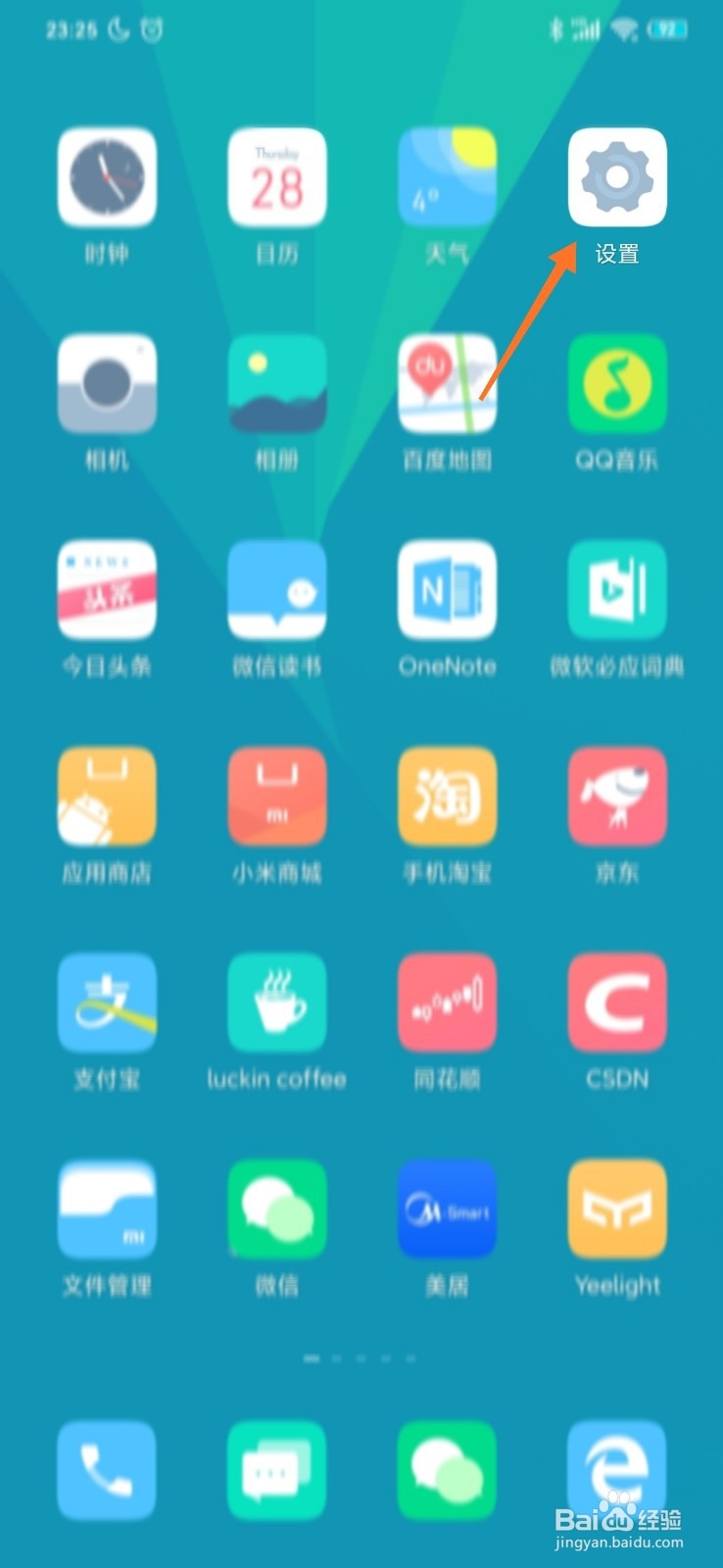
2、找到【秘密、隐私与安全】并点击。

3、点击【SOS紧急求助】。
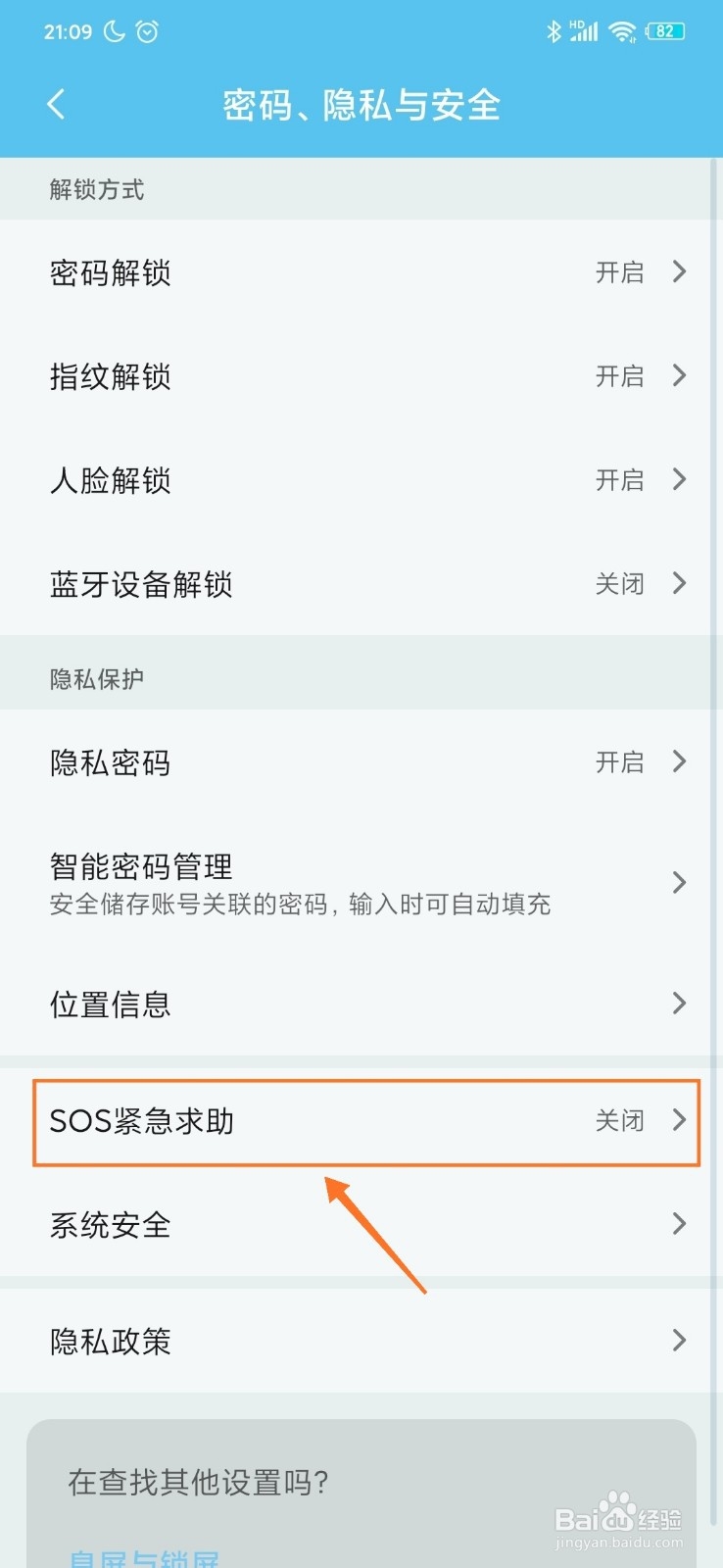
4、打开【启用SOS紧急求助功能】开关

5、出现“声明与条款”,点击“同意并继续”。

6、若启用SOS紧急求助,至少需要添加一位紧急联系人,点击【添加】按钮添加紧急联系人,可以是多位。
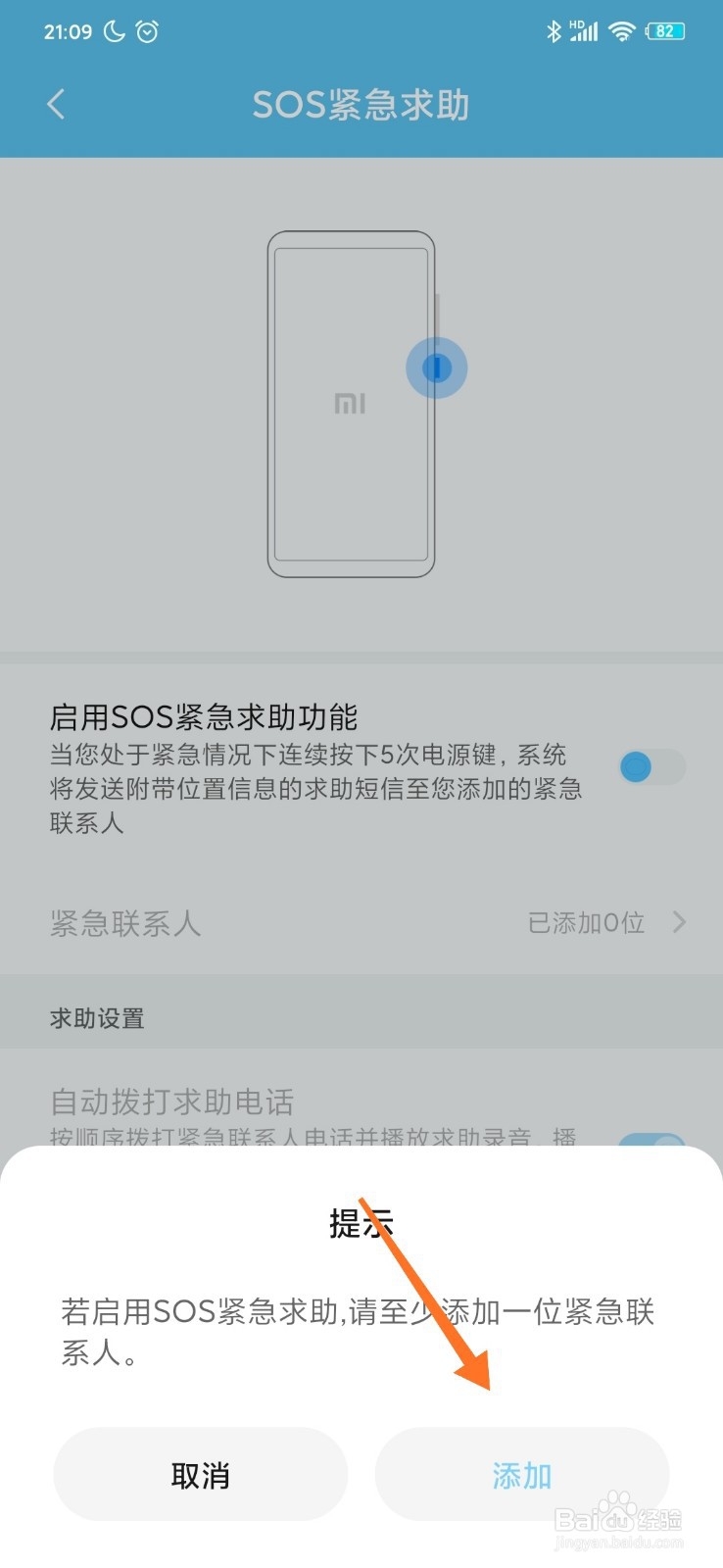
7、添加联系人完成后,提示可以发送短信测试,可以点击“现在发送”通知紧急联系人。

8、另外还可以设置“自动拨打求助电话”和“发送通话记录”。至此,功能就开启完成了。
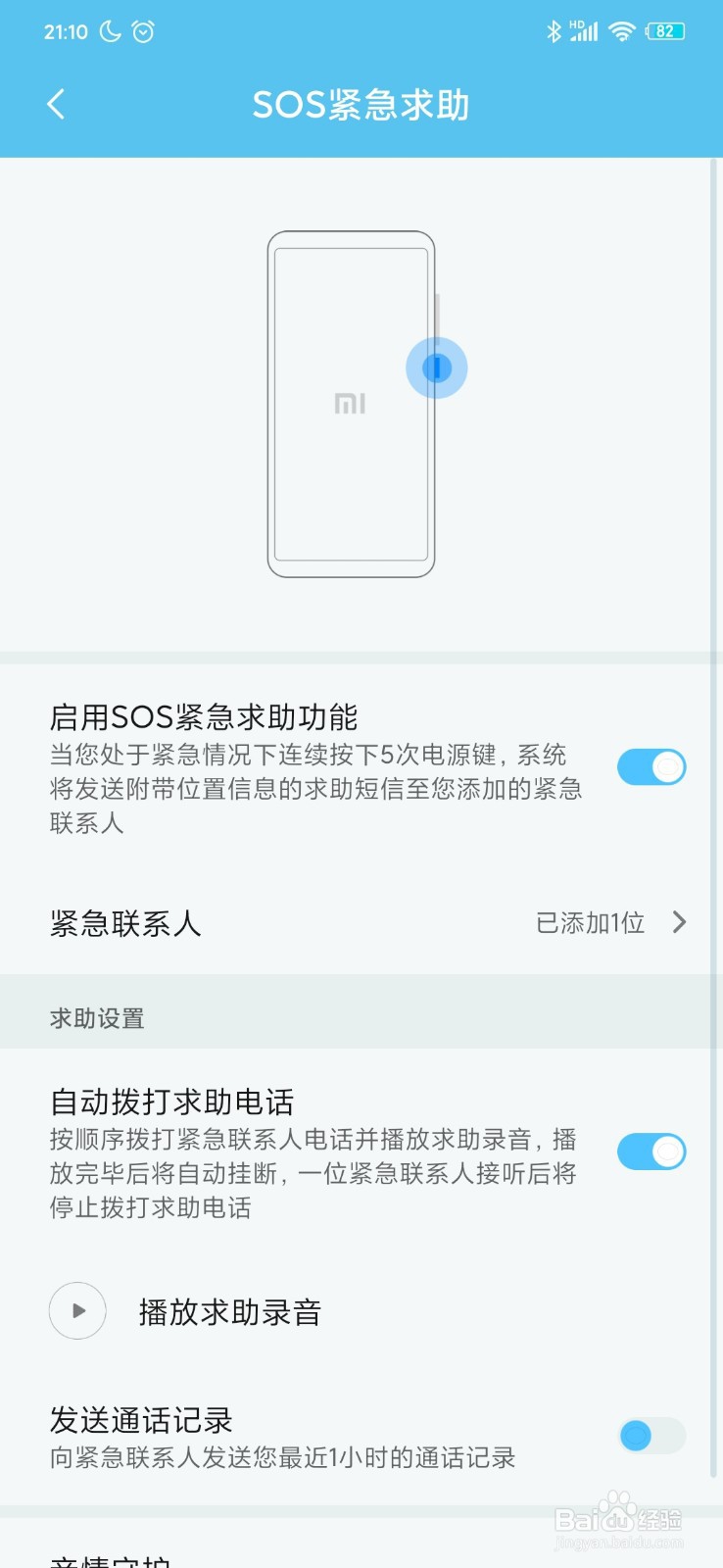
9、当处于紧急情况下连续按下5次电源键,系统訇咀喃谆将发送附带位置信息的求助带内心至添加的紧急联系人,并根据设置会按顺序自动拨打紧急联系人电话并播放求助录音。
